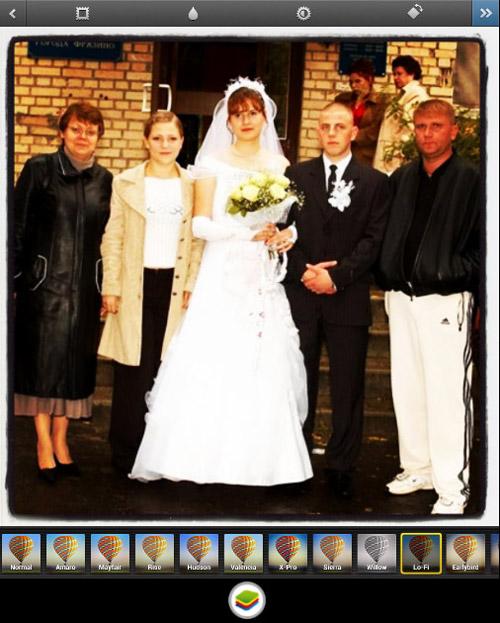Sehr oft das Foto, auf das wir das Foto hochladen wollen Instagram befindet sich auf der Festplatte Ihres Computers. In In diesem Fall teilen Sie es mit Abonnenten härter als nur mit deiner Mode Smartphone-Karte. Es ist jedoch noch durchaus möglich.
Wenn du Instagram auf deinem Smartphone installiert hast, dann die ganze Aufgabe Es geht darum, wie ein Foto auf ein Telefon übertragen wird. Das ist die Aufgabe ziemlich trivial und liegt außerhalb des Anwendungsbereichs dieses Artikels. Der Fall, wenn Sie haben Es gibt kein Smartphone und Sie nutzen Instagram mit BlueStacks einen normalen Computer (wir haben bereits Artikel darüber, wie es geht) auf Instagram registrieren und von einem Computer aus verwenden).
Die anfänglichen Daten lauten also wie folgt: Sie haben bereits installiert BlueStacks für Windows und es hat die begehrten Instagram. Sie sind habe schon einen account registriert und nun willst du bilder mit setzen Ihren Computer.
So erstellen Sie eine Collage und bearbeiten Fotos auf Instagram
Das Verfahren wird nun wie folgt sein:
1. Kopieren Sie alle gewünschten Fotos in den Ordner C: \ ProgramData \ BlueStacks \ UserData \ SharedFolder (wenn Sie einen Mac haben, dann Sie haben einen anderen Ordner. Welches, weiß ich nicht. Ich nehme jedoch an Wenn Sie einen Mac haben, dann sind Sie und Iphone. Und dabei In diesem Fall benötigen Sie diese Anweisung nicht!)
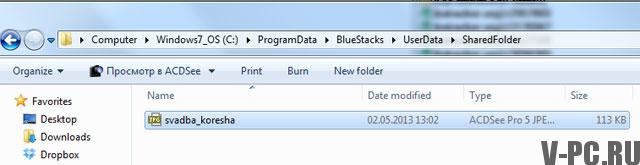
2.! Wichtig! Der Ordner C: \ ProgramData ist standardmäßig ausgeblendet. Aktivieren Sie also zuerst die Option “Versteckte Ordner anzeigen” (Anweisungen wie diese) make: bit.ly/104hzvf)
3. Starten Sie BlueStacks
4. Über den Android Market (Google Play) oder durch Herunterladen der APK von jedem Installieren Sie unter Windows ein Programm namens ES Dateimanager
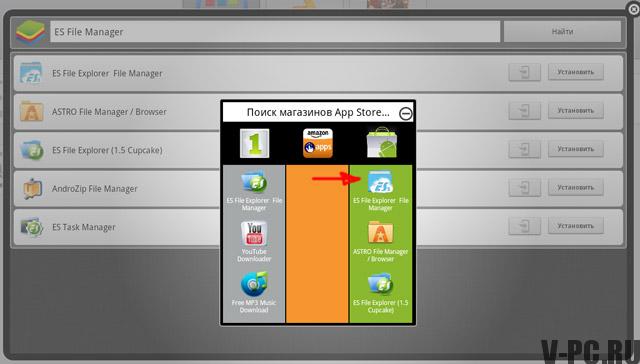
5. Starten Sie ES File Manager und geben Sie den Ordner bstFolder ein. dann BstSharedFolder. Wenn Sie solche Ordner nicht sehen, führen Sie eine Suche durch auf Anfrage “bstfolder” (ohne Anführungszeichen). Weiter gehts zu Suchergebnisse in den BstSharedFolder-Ordner
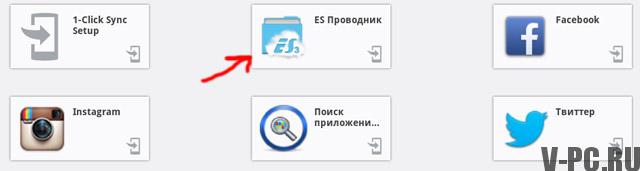
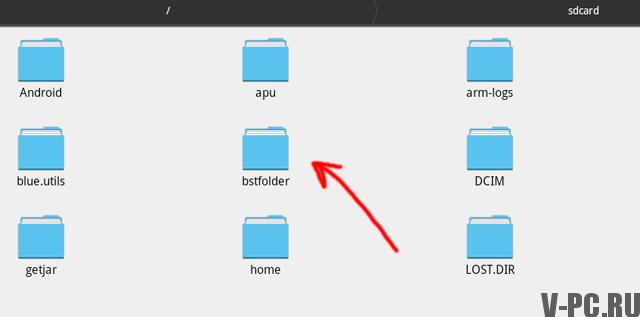
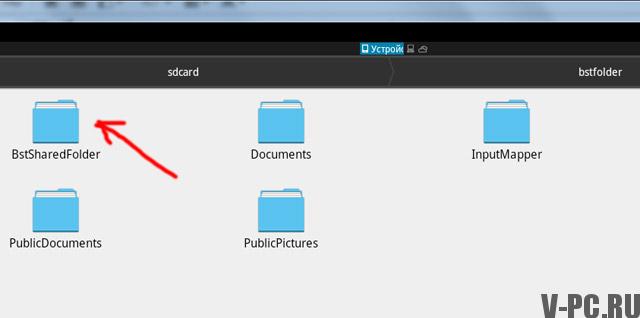
6. Im obigen Ordner finden Sie alle Dateien, die hochgeladen werden dort unter Windows. Wählen Sie die gewünschten aus und kopieren Sie sie in die Zwischenablage (lang) Drücken Sie, um eine Datei auszuwählen, und dann im Kontextmenü “Kopieren” oder “Kopieren”)
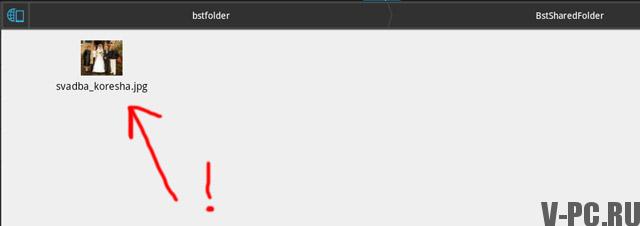
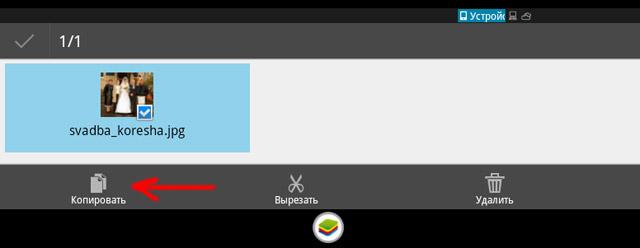 7. Weiter in der ES-Anwendung Klicken Sie im Dateimanager, in dem Sie sich gerade befinden, auf Hoch Symbol. Dadurch gelangen Sie zum Hauptmenü, d. H. Zu SD eine Karte. Wenn Ihnen diese Option aus irgendeinem Grund nicht zusagt, tun Sie es nicht Es ist verboten, von anderen Personen, die nicht gegen das Gesetz verstoßen, auf die SD-Karte zuzugreifen So zum Beispiel über das Schnellzugriffsfeld, wie im Screenshot =)
7. Weiter in der ES-Anwendung Klicken Sie im Dateimanager, in dem Sie sich gerade befinden, auf Hoch Symbol. Dadurch gelangen Sie zum Hauptmenü, d. H. Zu SD eine Karte. Wenn Ihnen diese Option aus irgendeinem Grund nicht zusagt, tun Sie es nicht Es ist verboten, von anderen Personen, die nicht gegen das Gesetz verstoßen, auf die SD-Karte zuzugreifen So zum Beispiel über das Schnellzugriffsfeld, wie im Screenshot =)
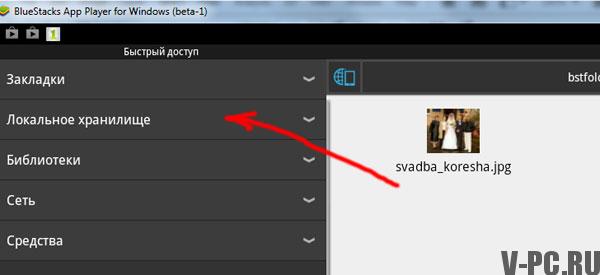
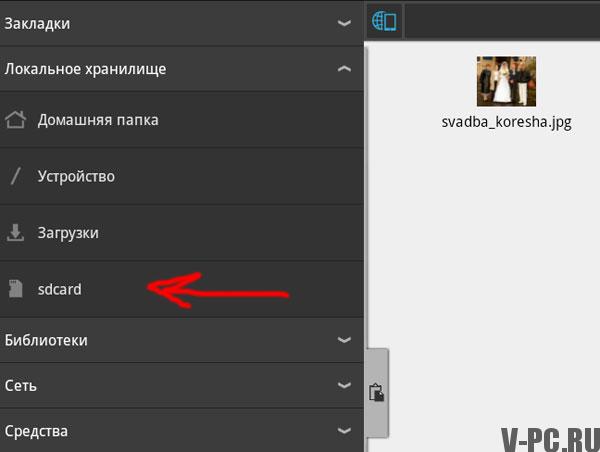
8. Legen Sie Ihre Fotos auf die virtuelle SD-Karte im DCIM-Ordner (Menü – Bedienung – Einfügen oder Schaltfläche “Einfügen” unten Bildschirm)
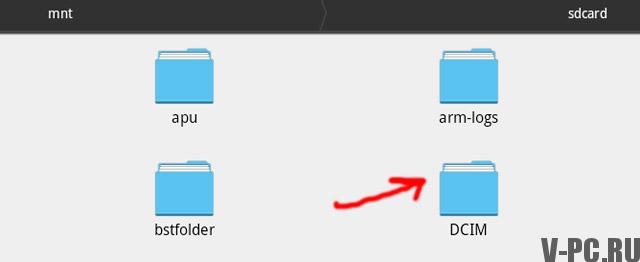

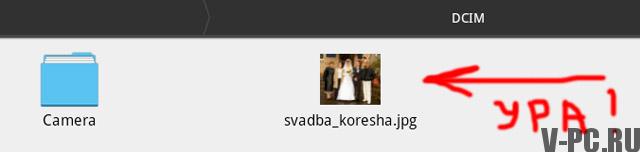
9. Nun, jetzt ist alles einfach. Starte Instagram, gehe zu Galerie-Bereich und dort finden Sie Ihre wertvollen Fotos
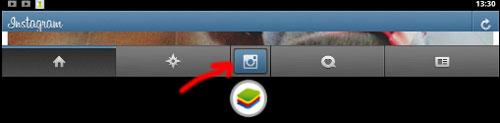
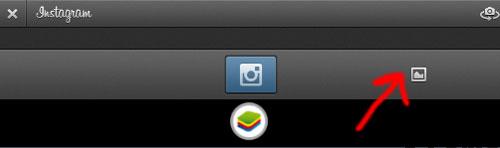
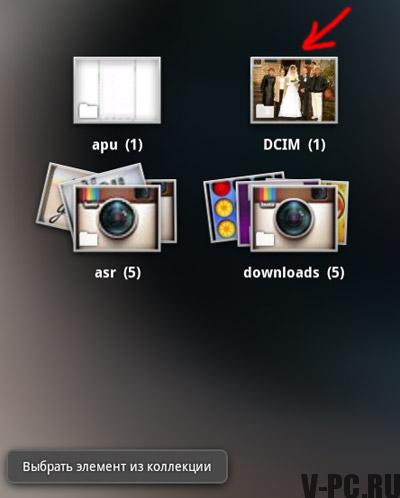
10. Fertig! Sie können Fotos nach Ihren Wünschen bearbeiten und teilen sie mit Freunden!